Anleitung zum Hinzufügen von Stickern zu Fotos auf dem iPhone
Hinzufügen von Aufklebern zu Fotos ist eine fantastische Möglichkeit, einem Bild einen Hauch von Spaß zu verleihen. Besonders wenn du ein langweiliges Bild aufgenommen hast oder etwas auf sozialen Medien hochladen möchtest, können diese Aufkleber ein einfaches Foto zu einem aufregenden machen.
Du fragst dich vielleicht, wie man Aufkleber auf ein Foto auf einem iPhone hinzufügt? Aber lass mich dir sagen, das Hinzufügen von Aufklebern zu Fotos auf einem iPhone ist kinderleicht. Es gibt mehrere Methoden, einschließlich einiger integrierter Funktionen und Drittanbieter-Apps. Lass uns also genauer darauf eingehen und die verschiedenen Techniken zum Hinzufügen von Aufklebern untersuchen.
Teil 1: Wie man einen Aufkleber zu einem Foto auf einem iPhone hinzufügt (Ohne Installation)
Wenn du ein iPhone-Nutzer bist, gibt es gute Nachrichten für dich. Um Aufkleber zu Fotos hinzuzufügen, musst du keine zusätzlichen Apps installieren. Das iPhone kommt mit vorinstallierten Funktionen, die diesen Prozess wirklich einfach machen:
1. Kamera in Nachrichten
Die Nachrichten-App auf dem iPhone ist nicht nur zum Senden oder Empfangen von Texten da. Sie kann auch ein tolles Werkzeug zum Hinzufügen von Aufklebern sein. So geht's:
Schritt 1: Öffne die Nachrichten-App und starte ein neues Gespräch. Alternativ kannst du auch ein bestehendes auswählen.

Schritt 2: Tippe nun auf das Kamera-Symbol und wähle das Foto aus, das du bearbeiten möchtest.

Schritt 3: Nachdem du das Foto ausgewählt hast, suche nach den Aufkleber-Symbolen. Durchstöbere die verfügbaren Aufkleber und tippe auf den, der dir gefällt.

Schritt 4: Jetzt kannst du die Größe und Position des Aufklebers anpassen, indem du ihn mit zwei Fingern vergrößerst oder verkleinerst und ihn ziehst.

Schritt 5: Sobald du mit dem Ergebnis zufrieden bist, tippe auf das Senden-Symbol, um das bearbeitete Foto zu speichern.

2. Fotos-App
Neben der Verwendung der Nachrichten-App kannst du auch die integrierte Fotos-App verwenden, um Aufkleber zu iPhone-Fotos hinzuzufügen. Diese App ist ziemlich nützlich für grundlegende Bearbeitungen, wie das Hinzufügen von Aufklebern. So fügst du Aufkleber mit der Fotos-App des iPhones hinzu:
- Öffne die Fotos-App und wähle das Bild aus, das du bearbeiten möchtest.
- In der oberen rechten Ecke siehst du eine Option "Bearbeiten". Tippe darauf. Tippe dann auf die drei Punkte (…) um weitere Optionen anzuzeigen.
- Tippe nun auf das Plus (+)-Symbol, und es werden dir mehrere Optionen angezeigt. Wähle davon die Aufkleber aus.
- Durchstöbere und wähle deinen gewünschten Aufkleber aus.
- Passe die Größe und Position des Aufklebers nach Bedarf an.
- Tippe auf "Fertig", um deine Änderungen zu speichern.
Teil 2: Drittanbieter-Apps zum Hinzufügen von Aufklebern zu Fotos auf dem iPhone
Die integrierten Optionen für das iPhone bieten einen guten Ausgangspunkt. Wenn du jedoch nach erweiterten Optionen suchst, um Aufkleber zu iPhone-Fotos hinzuzufügen, benötigst du möglicherweise eine Drittanbieter-App. Hier sind einige der beliebtesten Apps zum Hinzufügen von Aufklebern zu deinen Fotos:
1. WhatsApp
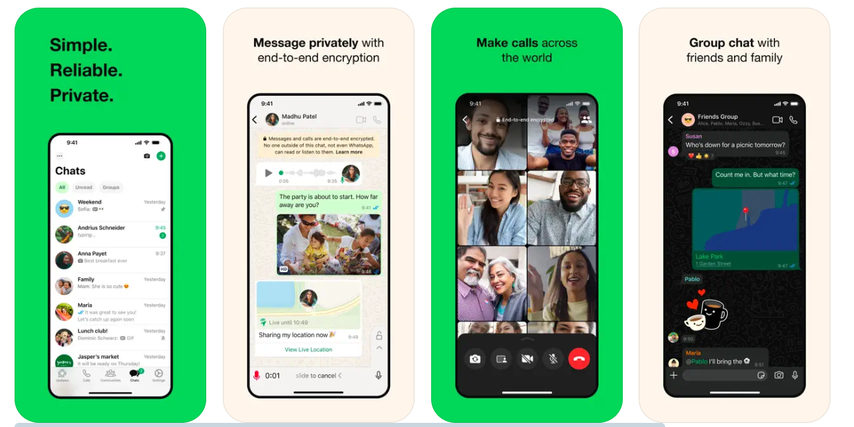
WhatsApp bedarf keiner Einführung. Diese Messaging-App bietet ebenfalls Sticker-Funktionen. Auch wenn es nicht speziell für die Foto-Bearbeitung gedacht ist, kannst du trotzdem Aufkleber damit hinzufügen. So fügst du Aufkleber mit WhatsApp hinzu:
- Öffne WhatsApp und gehe zu einem Chat.
- Tippe auf das Anhänge-Symbol (Büroklammer) und wähle „Kamera“, um ein Foto aufzunehmen. Alternativ kannst du auch ein bereits aufgenommenes Foto oder Video hinzufügen.
- Sobald das Foto erscheint, tippe auf das "Sticker"-Symbol oben auf dem Bildschirm. Es werden dir mehrere Aufkleber und Emojis angezeigt.
- Wähle einen Aufkleber aus und platziere ihn dort, wo du ihn haben möchtest. Du kannst ihn auch anpassen.
- Tippe schließlich auf den Senden-Button, um ein Foto mit neuen Aufklebern zu teilen.
2. Snapchat
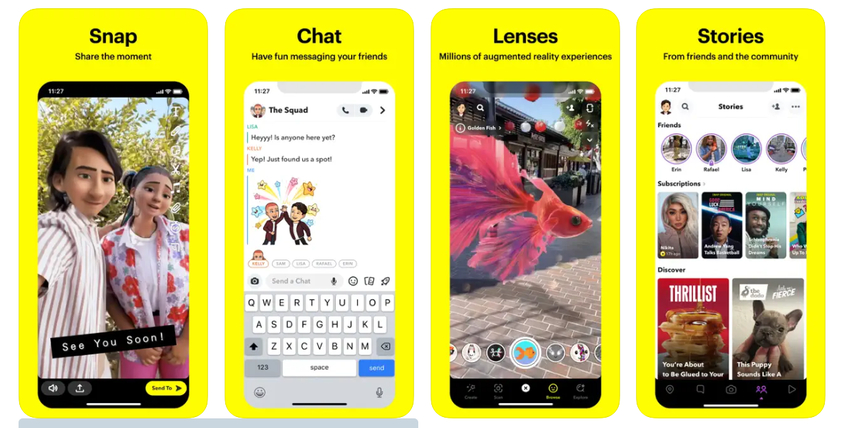
Snapchat ist eine beliebte App, die für ihre verschiedenen Filter und Effekte bekannt ist. Viele verwenden sie auch, um eine „Snap-Streak“ mit ihren Freunden und Familien zu pflegen. Aber du kannst sie auch verwenden, um einen Aufkleber zu deinem Foto hinzuzufügen. So fügst du Aufkleber mit Snapchat hinzu:
Schritt 1: Lade Snapchat herunter und installiere es.

Schritt 2: Öffne die App und mache ein Foto oder lade eines aus deinen Erinnerungen hoch.

Schritt 3: Nachdem das Foto hochgeladen wurde, tippe auf das „Sticker“-Symbol, das auf der rechten Seite des Bildschirms erscheint.

Schritt 4: Durchstöbere verschiedene Sticker nach Kategorien. Du kannst auch nach relevanten Stickern suchen.

Schritt 5: Tippe auf den Sticker und füge ihn deinem Foto hinzu. Du kannst ihn mit Ziehen und Strecken anpassen oder die Größe ändern.

Schritt 6: Speichere das Foto auf deiner Kamera oder sende es direkt an deine Snap-Freunde.

3. PicsArt
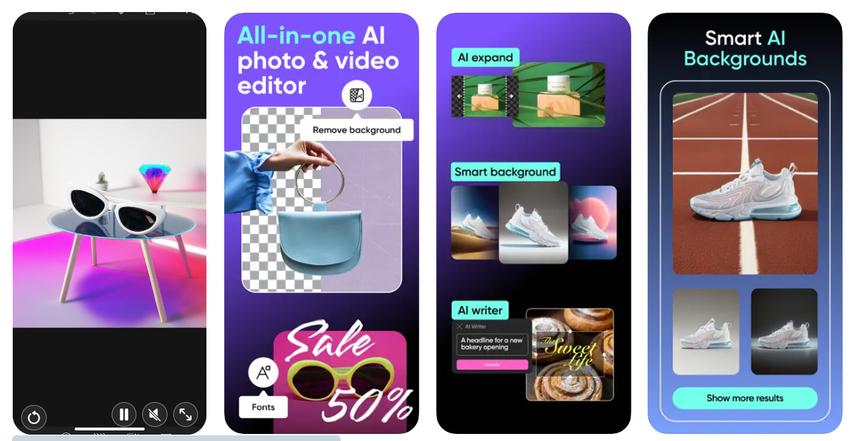
PicsArt ist ein beliebter Name in der Welt der Fotobearbeitung. Diese umfassende Foto-Bearbeitungssoftware bietet viele Funktionen, einschließlich einer riesigen Bibliothek von Aufklebern. So fügst du Aufkleber auf iPhone-Fotos mit PicsArt hinzu:
- Lade PicsArt aus dem App Store herunter und öffne es.
- Wähle ein Foto aus deiner Galerie oder mache ein neues Foto, das du bearbeiten möchtest.
- Tippe auf das "Sticker"-Symbol und durchstöbere die verschiedenen Sticker-Kategorien.
- Nachdem du den perfekten Sticker gefunden hast, tippe darauf und füge ihn deinem Foto hinzu.
- Jetzt kannst du die Stickergröße ändern, drehen oder spiegeln, indem du die Symbole anfasst.
- Wenn du zufrieden bist, speichere deine Kreation und teile sie direkt.
Teil 3: Robuster Weg, Fotos mit Aufklebern zu verbessern
Obwohl das Hinzufügen von Aufklebern zu Fotos diese spannend macht, benötigst du manchmal etwas mehr, um sie zu verbessern. Wenn du also das Foto schärfer und klarer machen möchtest und es auf die nächste Stufe bringen willst, kann ein Foto-Enhancer-Tool wie HitPaw FotorPea hilfreich sein.
HitPaw FotorPea ist eine vielseitige Foto-Bearbeitungssoftware, die sich auf die Fotoverbesserung spezialisiert hat. Mit seinen fortschrittlichen Funktionen bietet dieses leistungsstarke Tool eine Vielzahl von Funktionen, einschließlich Hintergrundentfernung, Objektverlagerung, Farbkorrektur, KI-Foto-Verbesserung und mehr.
Einige der Hauptfunktionen von HitPaw FotorPea umfassen:
HitPaw FotorPea - All-in-One- Fotobearbeitungstool für Win & Mac
Sicherheit Verifiziert. 212.820 Personen haben das Programm heruntergeladen.
- Einfache Benutzeroberfläche und Batch-Verarbeitung
- KI-unterstützte Verbesserungstools
- Hintergrundentfernung und -ersatz
- Ideal für Anfänger und Profis
Sicher verifiziert. 212.820 Personen haben es heruntergeladen.
Fragst du dich, wie man ein Foto mit HitPaw FotorPea bearbeitet? Folge diesen Schritten:
Schritt 1: Lade und installiere HitPaw FotorPea
Gehe auf die offizielle Website von HitPaw FotorPea und lade die Software herunter. Installiere sie anschließend gemäß den Anweisungen auf dem Bildschirm.
Schritt 2: Lade das Foto hoch, das du verbessern möchtest
Lade nun das Foto hoch, das du verbessern möchtest, indem du auf "Datei wählen" klickst. Alternativ kannst du das Foto auch per Drag-and-Drop hinzufügen.
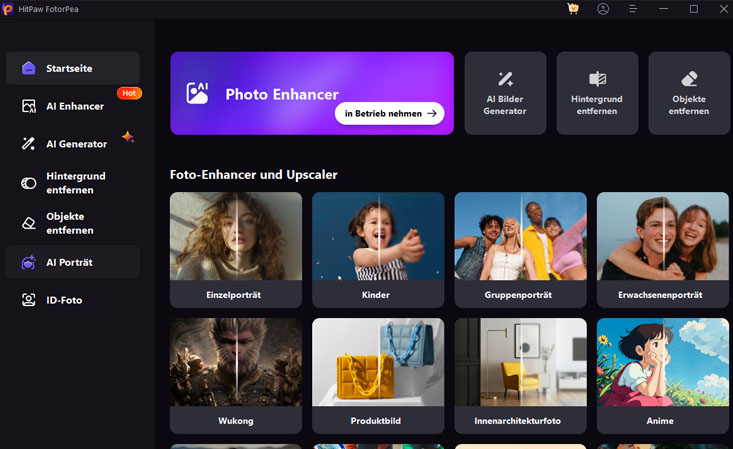
Schritt 3: Wähle das benötigte KI-Modell
Sobald du das Foto hochgeladen hast, wähle das gewünschte Modell aus den gegebenen Optionen (Gesicht-Modell, Allgemeines Modell, Denoise-Modell, Colorize-Modell, Farbkalibrierung, Kratzerreparatur, Low-Light-Modell).
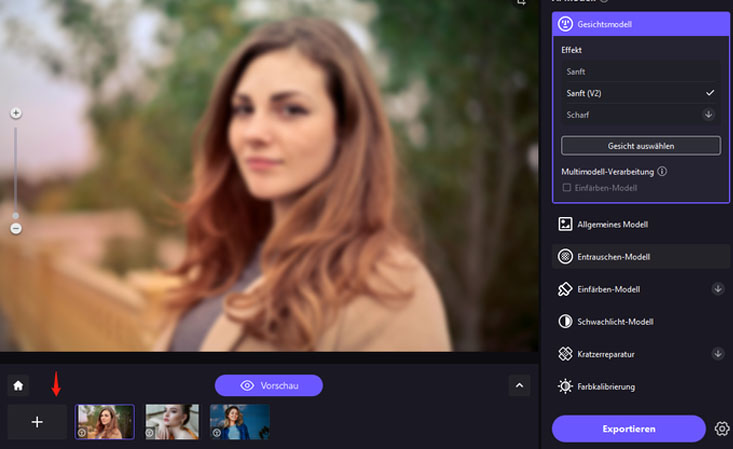
Nachdem du dein Modell ausgewählt hast, klicke auf "Vorschau" und lass die KI ihre Arbeit tun. Du musst ein paar Sekunden warten.
Schritt 4: Vorschau des Effekts
Sobald die KI die Verarbeitung abgeschlossen hat, kannst du den Unterschied sehen. Schau dir die Änderungen in der Vorschau an, und wenn du zufrieden bist, klicke auf "Exportieren", um das Bild zu speichern.
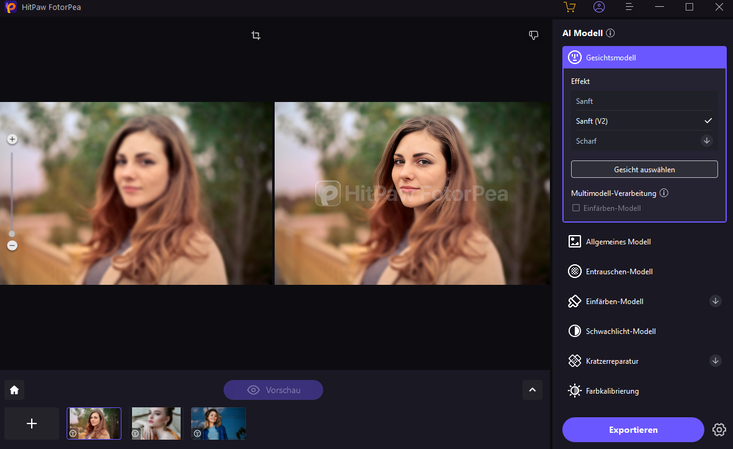
Video-Tutorial zur Verwendung von HitPaw FotorPea für das Upscaling
Teil 4: Häufig gestellte Fragen zum Hinzufügen von Aufklebern zu iPhone-Fotos
Q1. Kann ich meine eigenen benutzerdefinierten Aufkleber erstellen, um sie auf iPhone-Fotos zu verwenden?
A1. Ja, du kannst deine eigenen benutzerdefinierten Aufkleber auf iPhone-Fotos erstellen, aber dafür benötigst du möglicherweise eine Drittanbieter-App. Es gibt mehrere Apps, wie Sticker Maker oder Sticker for WhatsApp, die es dir ermöglichen, deine Fotos in benutzerdefinierte Aufkleber zu verwandeln.
Q2. Gibt es urheberrechtliche Bedenken beim Verwenden von Aufklebern aus Apps?
A2. Aufkleber, die in den Apps enthalten sind, sind in der Regel für die private Nutzung unbedenklich, aber stelle sicher, dass du immer die Nutzungsbedingungen überprüfst.
Fazit
Das Hinzufügen von Aufklebern zu Fotos auf deinem iPhone ist eine lustige und kreative Möglichkeit, Bilder zu personalisieren. In diesem Leitfaden haben wir behandelt, wie du Aufkleber zu Fotos auf einem iPhone hinzufügst. Durch die Verwendung der integrierten Tools wie Nachrichten und Fotos kannst du Aufkleber zu iPhone-Fotos hinzufügen und dich ausdrücken.
Wenn du jedoch kreativer sein möchtest, können dir Drittanbieter-Tools wie WhatsApp, Snapchat oder PicsArt helfen, deine Kreativität auszuleben. Wenn du aber nach einer Möglichkeit suchst, die Fotoqualität zu verbessern, solltest du HitPaw FotorPea in Betracht ziehen. Dieses leistungsstarke KI-Tool kann dein Foto wirklich transformieren und es von den anderen abheben.

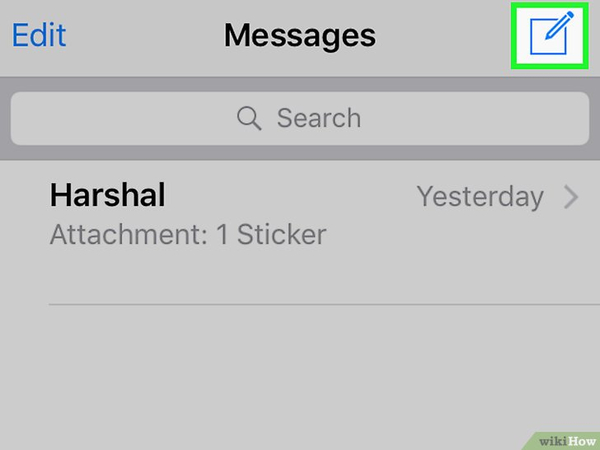
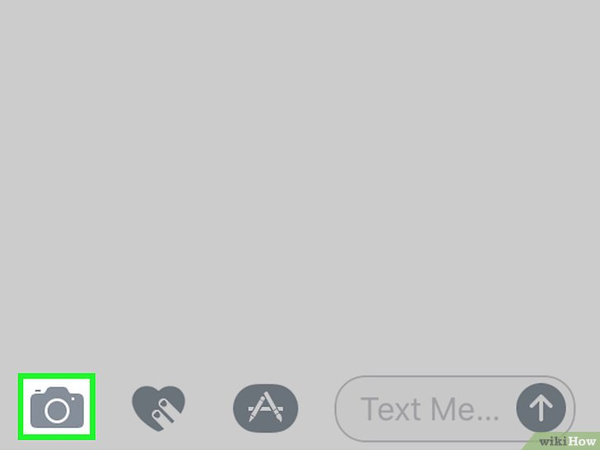
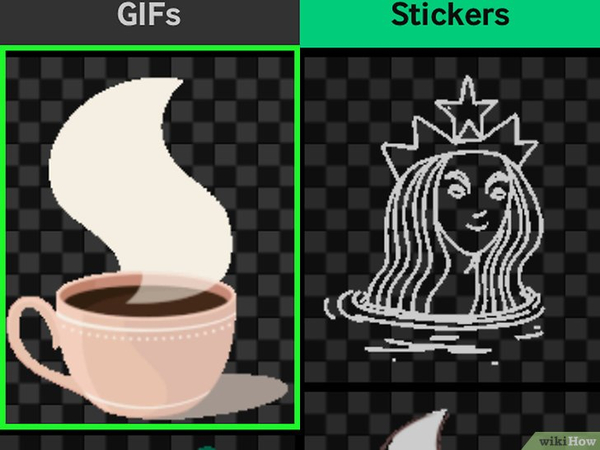
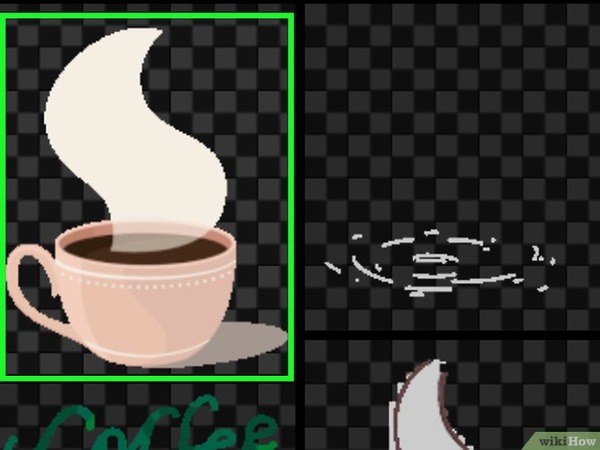
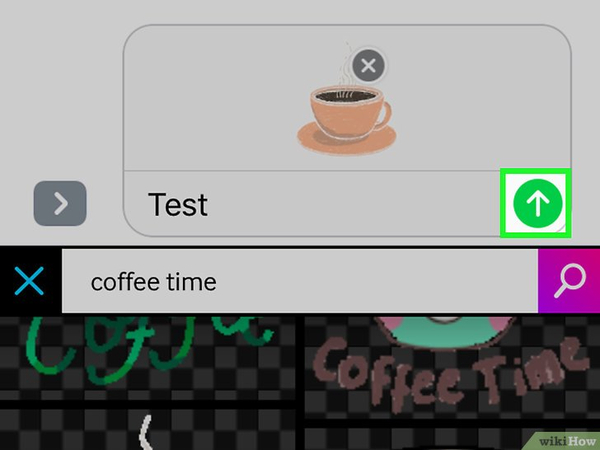
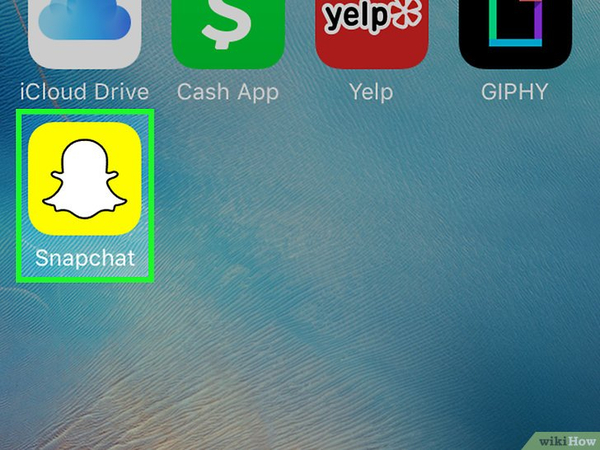
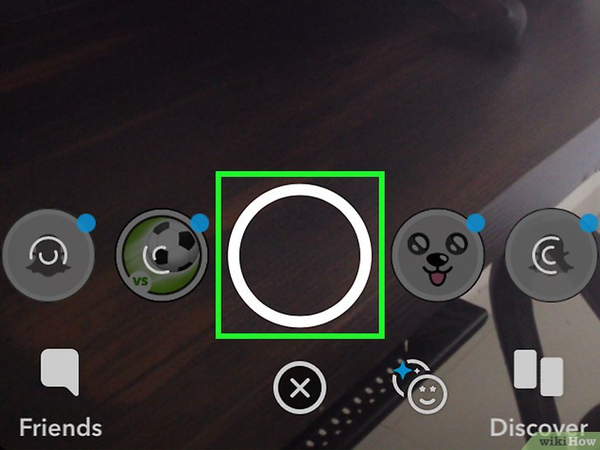
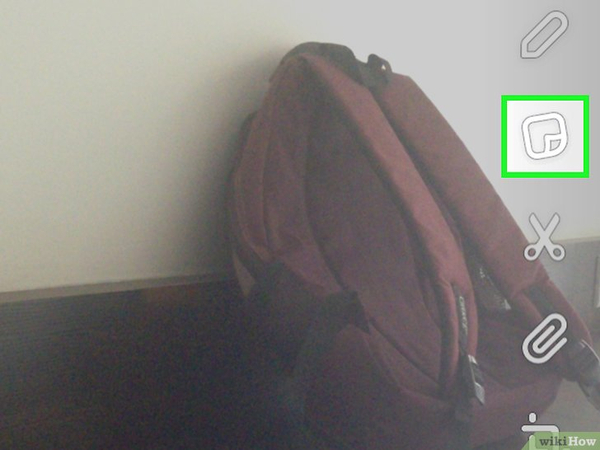
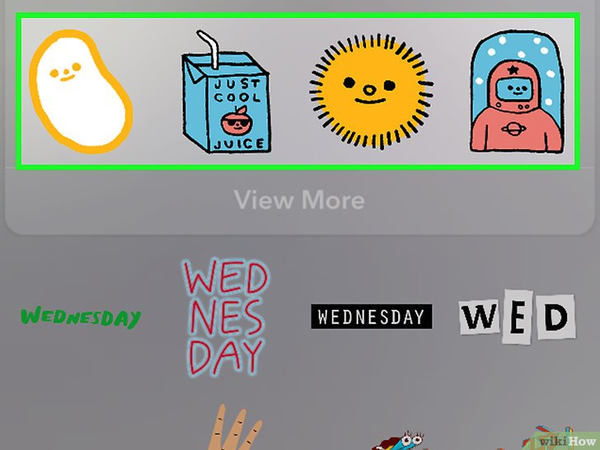
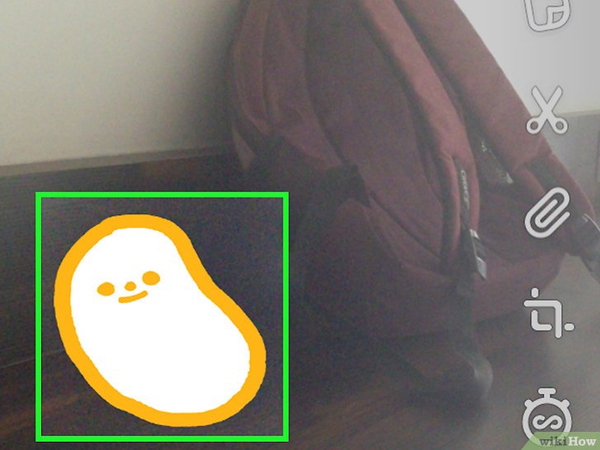
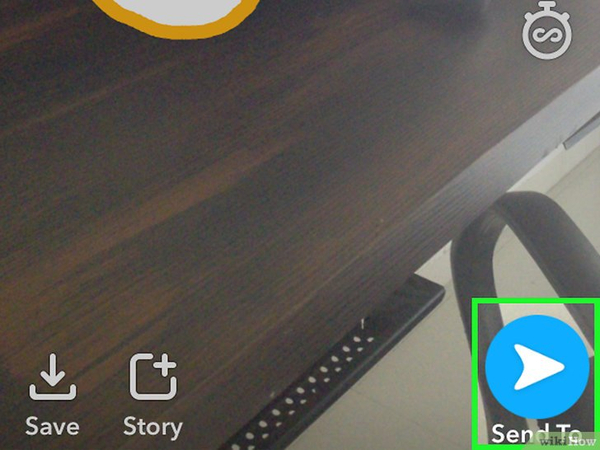






 HitPaw VikPea
HitPaw VikPea HitPaw Video Converter
HitPaw Video Converter  HitPaw VoicePea
HitPaw VoicePea 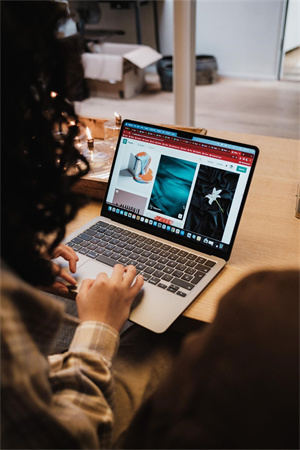



Teilen zu:
Wählen Sie die Produktbewertung:
Joshua Hill
Chefredakteur
Ich bin seit über fünf Jahren als Freiberufler tätig. Es ist immer beeindruckend Wenn ich Neues entdecke Dinge und die neuesten Erkenntnisse, das beeindruckt mich immer wieder. Ich denke, das Leben ist grenzenlos.
Alle Artikel anzeigenEinen Kommentar hinterlassen
Eine Bewertung für HitPaw Artikel abgeben